В macOS Ventura компания Apple добавила несколько примечательных новых функций в свое стандартное приложение Почта. В этой статье объясняется, как использовать новую функцию запланированной отправки.

В предыдущих версиях macOS приложению Apple Mail не хватало некоторых функций, которые стали почти базовыми для конкурирующих почтовых клиентов, но с выходом Ventura Apple наконец-то добавила долгожданные функции, такие как «Напомнить мне» и «Запланированная отправка».
Запланированная отправка делает именно то, что вы ожидаете – она позволяет вам составлять сообщения в Почте и планировать их отправку в установленное время и дату в будущем. Доступность этой функции означает, что вы можете заранее набирать электронные письма, когда у вас есть свободное время, даже если вы не собираетесь отправлять их немедленно.
Запланировать отправку электронного письма на более позднее время легко. Следующие шаги покажут вам, как это делается.
- В интерфейсе приложения Почта нажмите кнопку Создать новое сообщение и введите предполагаемых получателей, добавьте заголовок темы, затем составьте свое электронное письмо.
- Когда закончите, нажмите на шеврон, указывающий вниз, рядом со значком «Отправить».
- Из выпадающего списка выберите Отправить сейчас, Отправить сегодня вечером/завтра и Отправить позже….
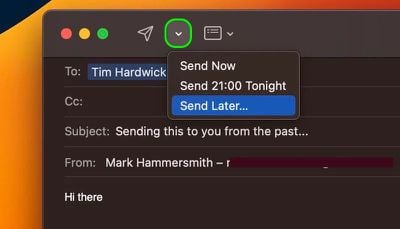
- Нажатие на последний пункт вызовет часы и календарь, чтобы вы могли установить определенное время и дату. Как только вы это сделаете, нажмите Запланировать.
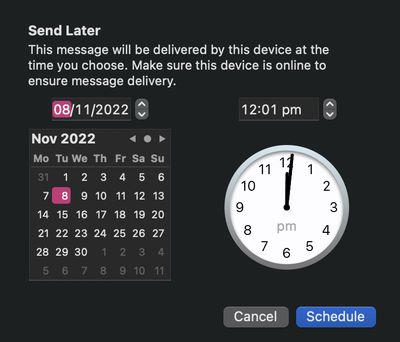
Вот и все – ваше электронное письмо будет отправлено из папки «Отправленные» в запланированное время. Знаете ли вы, что Apple Mail также может отменять отправку письма? Ознакомьтесь с нашей специализированной статьей-руководством, чтобы узнать, как это работает.

















